xp系统下如何安装传真服务,xp安装传真服务失败的解决方法
时间:2016-07-20 来源:互联网 浏览量:
我们在使用winxp超级精简版系统的时候,想要给系统装一个传真服务,不知道是不是安装步骤不正确还是怎么的,导致经常安装失败。那么xp系统下如何安装传真服务?需要哪些步骤?下面就将方法分享给大家。
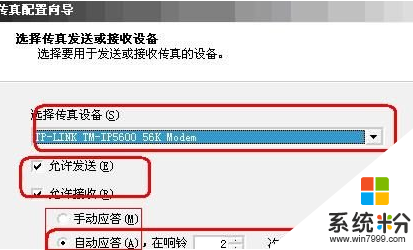
xp系统下安装传真服务的方法:
首先,确认Modem支持通过系统自带传真组件(也有的还支持第三方传真应用软件)。
确认Modem(TM-IP5600)已正确安装在电脑上、电话线路正常并已与Modem连接好。
安装XP系统的传真服务:控制面板->添加或删除程序->添加/删除Windows组件,进入Windows XP的组件向导。
勾选传真服务,按照提示操作最后完成添加向导。
实际是需要复制完整版XP下的fxsocm.dll及fxsocm.inf。
当然也可以插入WINDOWS的安装光盘。
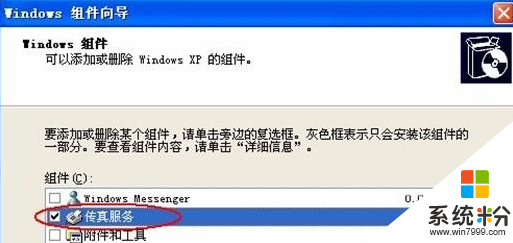
传真控制台设置:开始->程序->附件->通讯->传真->传真控制台,工具-配置传真。
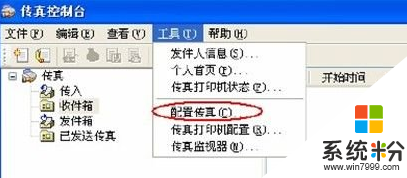
设置相关发件人信息,继续下一步。
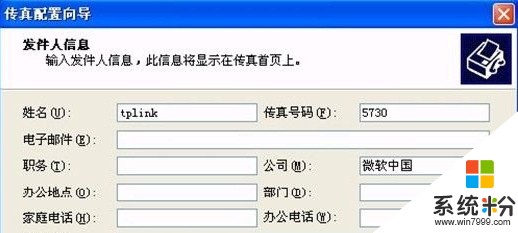
勾选“允许发送”、“允许接收”,接收传真选择自动应答(可设置响铃次数后自动应答)或者手动应答(传真机的话可在菜单或接收模式内设置),接着下一步。
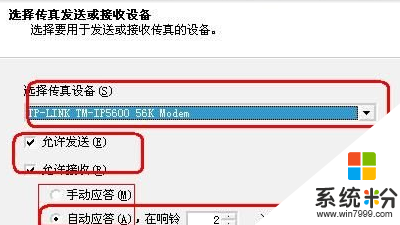
按步骤执行提示操作,分分钟完成传真配置。

接着即可轻松实现XP系统的传真服务。
我要分享:
Xp系统教程推荐
- 1 xp系统ie8安装失败怎么解决 新萝卜家园XP升级ie8失败的排查方法有哪些
- 2 windous xp台式电脑怎样启用休眠功能 windous xp台式电脑启用休眠功能的方法有哪些
- 3 索尼手机4.4系统安装激活XPosed框架的方法有哪些 索尼手机4.4系统如何安装激活XPosed框架
- 4WinXP不显示完整文件夹路径该是如何处理? WinXP不显示完整文件夹路径该处理的方法有哪些?
- 5XP改系统登录名时如何把CMD默认提示路径也更改 XP改系统登录名时怎样把CMD默认提示路径也更改
- 6xp系统u盘格式如何解决 深度技术xp系统转换U盘格式的方法有哪些
- 7WinXP文件无法复制路径太深的解决方法有哪些 WinXP文件无法复制路径太深该如何解决
- 8xp系统里,怎样快速将U盘FAT32格式转换成NTFS格式功能? xp系统里,快速将U盘FAT32格式转换成NTFS格式功能的方法?
- 9xp系统如何开启远程连接网络级别身份验证功能 xp系统怎么开启远程连接网络级别身份验证功能
- 10开启Guest账户后深度技术XP系统无法访问网络怎么解决 开启Guest账户后深度技术XP系统无法访问网络如何解决
Xp系统热门教程
- 1 Windows7虚拟Windowsxp使用说明
- 2 WinXP开启Guest后访问不了网络怎么解决 WinXP开启Guest后访问不了网络如何解决
- 3 XP改系统登录名时如何把CMD默认提示路径也更改 XP改系统登录名时怎样把CMD默认提示路径也更改
- 4WinXP系统文件修复
- 5Windows XP系统无法安装字体怎么办?
- 6xp系统隐藏文件怎么搜索,xp系统隐藏文件搜索不到怎么办
- 7xp系统里,怎样快速将U盘FAT32格式转换成NTFS格式功能? xp系统里,快速将U盘FAT32格式转换成NTFS格式功能的方法?
- 8WinXP关机时卡在正在关机界面的解决办法 WinXP关机时卡在正在关机界面怎么解决
- 9如何做系统之win7和xp系统的安装。 做系统之win7和xp系统的安装方法
- 10怎样防止XP系统中崩溃,防止XP系统中崩溃的方法
最新Xp教程
- 1 XP打印机驱动安装失败怎么办?
- 2 winxp系统本地连接不见了怎么办
- 3 xp系统玩war3不能全屏怎么办
- 4xp系统开机蓝屏提示checking file system on c怎么解决
- 5xp系统开始菜单关机键消失了怎么办
- 6winxp系统开启AHCI操作的方法有哪些 winxp系统开启AHCI操作的方法有哪些
- 7进入XP系统后,操作迟延太久如何解决 进入XP系统后,操作迟延太久解决的方法有哪些
- 8Win8.1专业版资源管理器explorer.exe频繁重启的解决方法有哪些 Win8.1专业版资源管理器explorer.exe频繁重启该如何解决
- 9xp系统ie8安装失败怎么解决 新萝卜家园XP升级ie8失败的排查方法有哪些
- 10大地 XP系统验证码显示小红叉,无法输入网页验证码怎么解决 大地 XP系统验证码显示小红叉,无法输入网页验证码怎么处理
